Perbaiki Kesalahan Korupsi Pembaruan Windows di Windows 10, 11
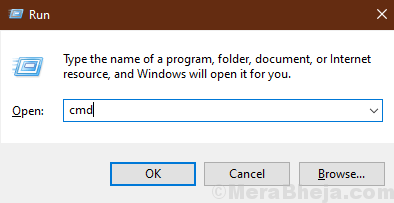
- 4106
- 779
- Enrique Purdy
Beberapa pengguna Windows 11 & 10 mengeluh tentang masalah yang mereka hadapi dengan pembaruan Windows proses. Menurut mereka, ketika mereka mencoba berlari pembaruan Windows Pemecah Masalah Untuk Memperbaiki Masalah Terkait Pembaruan di Komputer Mereka, Pemecah Masalah dapat menyelesaikan masalah lain kecuali untuk ini 'Windows Update Database'Kesalahan. Jika Anda mengalami masalah yang sama di pihak Anda, tidak perlu khawatir. Ikuti saja langkah -langkah yang dijelaskan dalam artikel ini dan masalahnya akan diperbaiki dengan sangat mudah. Tetapi, sebelum melanjutkan solusi yang lebih besar, Anda harus mencoba solusi ini di komputer Anda untuk menguji beberapa solusi yang lebih sederhana untuk masalah tersebut.
Solusi-
1. Menyalakan ulang komputer Anda dan setelah reboot run pembaruan Windows Pemecah masalah lagi.
2. Nonaktifkan antivirus dan firewall sementara di komputer Anda. Selanjutnya, coba perbarui windows. Periksa apakah kesalahan terus mengganggu Anda.
Pergi untuk perbaikan ini jika salah satu dari solusi ini tidak berhasil untuk Anda-
Daftar isi
- Fix-1 ganti nama folder distribusi softwared-
- Fix-2 Coba jalankan pemecahan masalah pembaruan windows
- FIX-3 Jalankan SFC dan scan sm-scan di komputer Anda-
- Fix-4 Bersihkan boot komputer Anda-
- Perbaiki- 5 Reset Komputer Windows
Fix-1 ganti nama folder distribusi softwared-
Mengganti nama Distribusi software Folder di komputer Anda pasti akan memperbaiki masalah ini. Ikuti langkah -langkah ini dengan cermat-
1. Tekan Kunci Windows+R peluncuran Berlari.
2. Sekarang, ketik "cmd”Dan kemudian tekan Ctrl+Shift+Enter peluncuran Command prompt dengan hak administrasi.
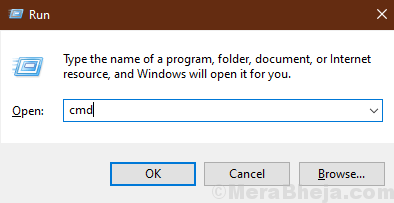
3. Pada awalnya, Anda harus menghentikan beberapa layanan berjalan di komputer Anda. Untuk melakukannya copy-paste perintah -perintah ini di Cmd jendela, dan tekan Memasuki untuk mengeksekusi mereka satu per satu.
Net Stop Wuauserv Net Stop Cryptsvc Net Stop Bits Bit Net Stop Msiserver
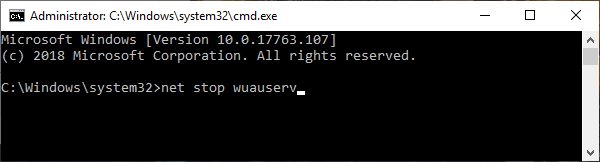
4. Untuk mengganti nama folder utama, seperti sebelumnya, copy-paste perintah -perintah ini di Cmd jendela, dan tekan Memasuki.
Ren C: \ Windows \ Softwaredistribusi Softwaredistribusi.Old Ren C: \ Windows \ System32 \ Catroot2 Catroot2.tua

5. Sekarang, yang tersisa hanyalah melanjutkan layanan yang berhenti itu. Salin perintah ini dari sini satu per satu, dan paste masuk setelah menempelkan masing -masing.
Mulai bersih Wuauserv Net Start Cryptsvc Mulai Bit Bit Net Mulai MSISERVER
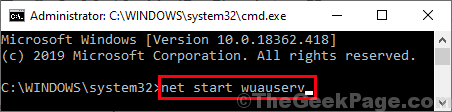
Setelah ketika semua perintah dieksekusi di komputer Anda, tutup Command prompt jendela.
Menyalakan ulang komputer Anda untuk menyimpan perubahan di komputer Anda.
Setelah me -reboot komputer Anda, periksa apakah Anda masih menerima Windows Update Database Kesalahan di komputer Anda.
Fix-2 Coba jalankan pemecahan masalah pembaruan windows
1 - Cari Pengaturan pemecahan masalah dari kotak pencarian yang disediakan di bilah tugas.
2 -How, klik Pengaturan pemecahan masalah.
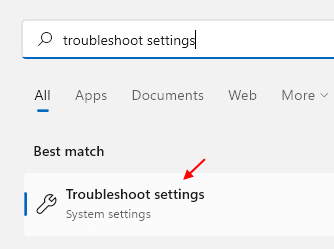
3 - Sekarang, klik Pemecah masalah lainnya.
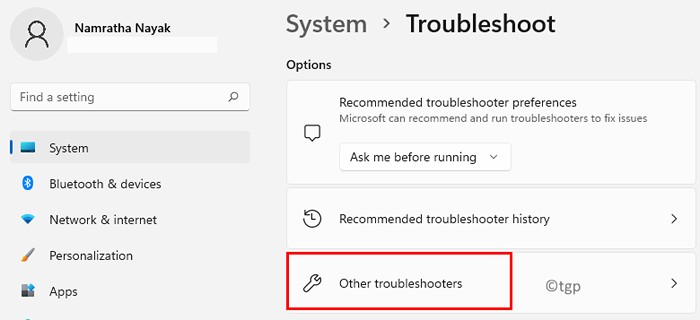
4 - Sekarang, Jalankan Pemecahan Masalah Pembaruan Windows dengan mengkliknya.
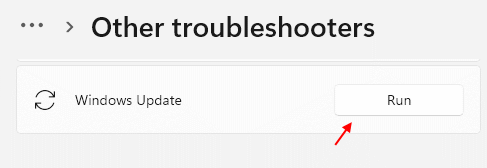
FIX-3 Jalankan SFC dan scan sm-scan di komputer Anda-
Berlari pemindaian SFC Dan Pindai Demam di komputer Anda dapat menyelesaikan masalah ini.
1. Jenis "cmd"Di samping ikon Windows.
2. Lalu, yang perlu Anda lakukan adalah klik kanan di “Command prompt"Dan kemudian klik pada"Jalankan sebagai administrasi“.
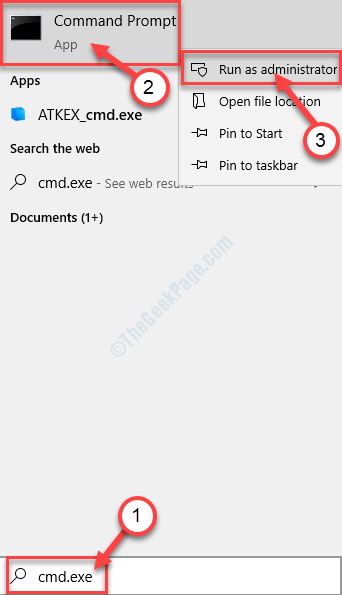
3. Sekali Command prompt Jendela muncul, copy-paste Garis -garis ini dalam CMD dan kemudian tekan Memasuki setelah masing -masing dari mereka untuk mengeksekusinya secara berurutan.
SFC /SCANNOW SCRIP.EXE /Online /Cleanup-Image /ScanHealth Dism.Exe /online /cleanup-image /restoreHealth
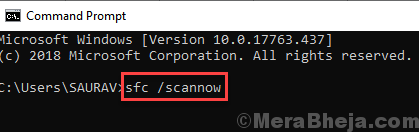
Tunggu pemindaian ini selesai di komputer Anda.
Menyalakan ulang komputer Anda untuk menyelesaikan prosesnya.
Setelah me -reboot pemeriksaan jika Anda masih menghadapi Perbarui kesalahan database atau tidak. Masalah Anda harus diselesaikan.
Fix-4 Bersihkan boot komputer Anda-
Bersihkan boot komputer Anda dapat membantu Anda menyelesaikan masalah ini di komputer Anda.
1. Jika Anda menekan Kunci Windows dan 'R'Key, a Berlari Terminal akan muncul.
2. Lalu dalam hal itu Berlari jendela, Anda harus mengetik "msconfig"Dan kemudian klik"OKE“.
Sistem konfigurasi Jendela akan dibuka.
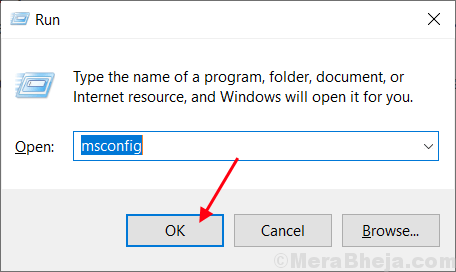
3. Setelah jendela konfigurasi sistem terbuka, buka "UmumTab.
4. Kemudian, kutu tanda pilihan "Layanan Sistem Muat”Dengan mengkliknya.
5. Anda perlu memastikan bahwa kotak di samping opsi "Muat item startup“Tetap kosong.
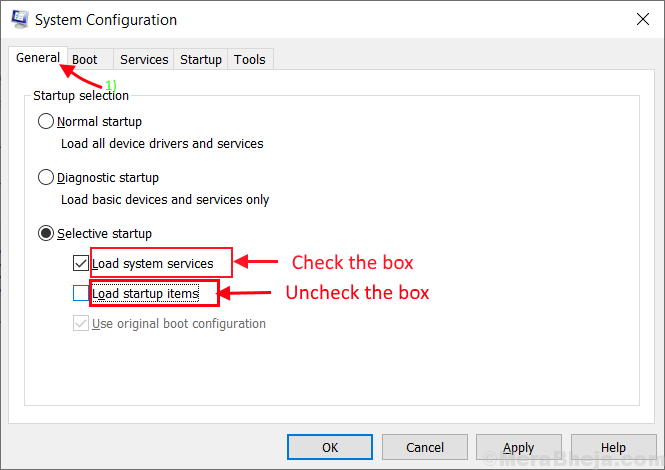
6. Sekarang, pergi ke “JasaTab. Di sini, pada awalnya, memeriksa The "Sembunyikan semua layanan Microsoft"Pengaturan.
7. Setelah itu, Anda harus mengklik ”Menonaktifkan semua" dalam Sistem konfigurasi jendela.
8. Akhirnya, klik "Menerapkan" Dan "OKE”Untuk menyimpan perubahan.
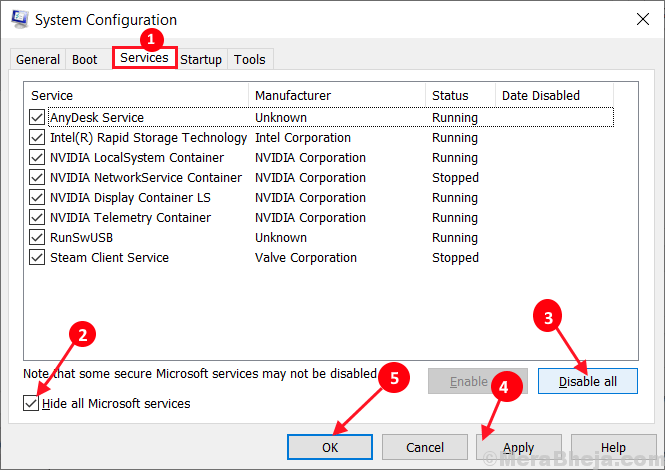
Menyalakan ulang komputer Anda untuk membersihkan mode boot.
Di dalam Boot bersih Mode, coba periksa apakah Anda masih menerima Windows Update Database Kesalahan di komputer Anda atau tidak. Masalah Anda harus diselesaikan.
Perbaiki- 5 Reset Komputer Windows
1 -Search Mengatur ulang ini PC dan klik Reset PC ini.
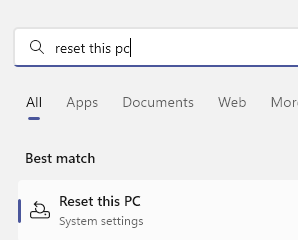
2 - Sekarang, klik Reset PC
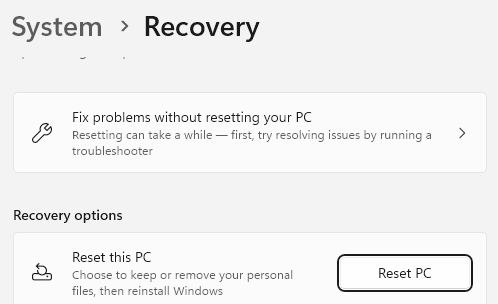
Sekarang, ikuti instraksi layar untuk mengatur ulang PC Anda.
- « 14 Perangkat Lunak Manajemen Pesanan Terbaik di tahun 2020
- 12 Perangkat Lunak Manajemen Sekolah Terbaik untuk 2020 »

